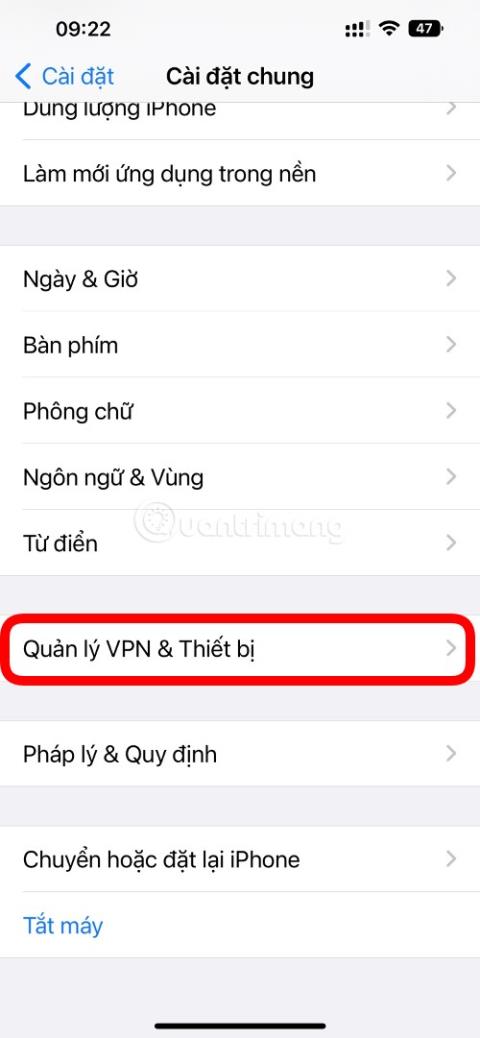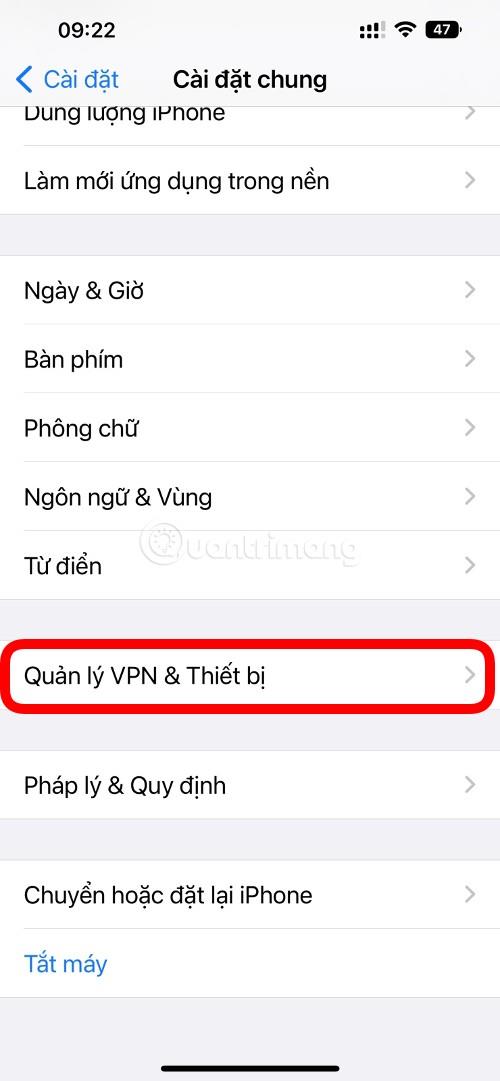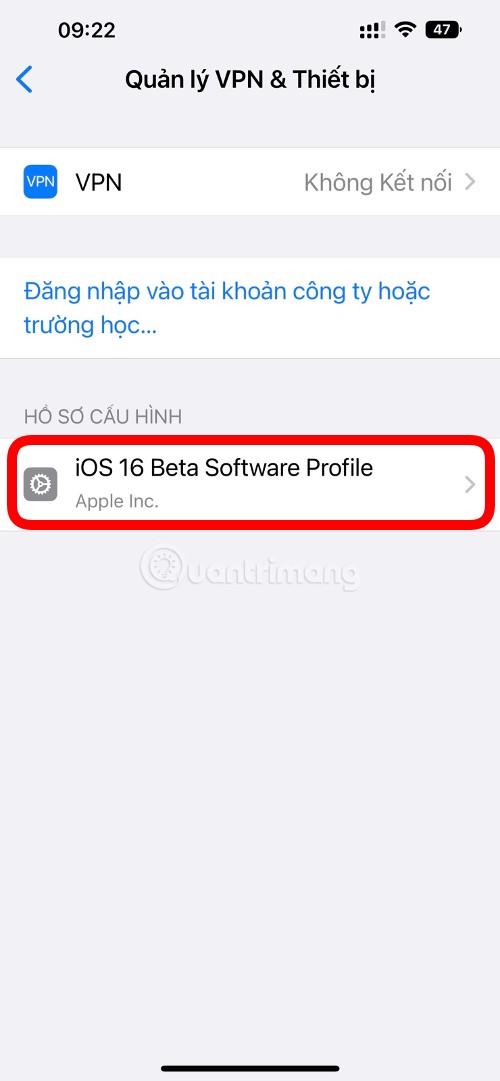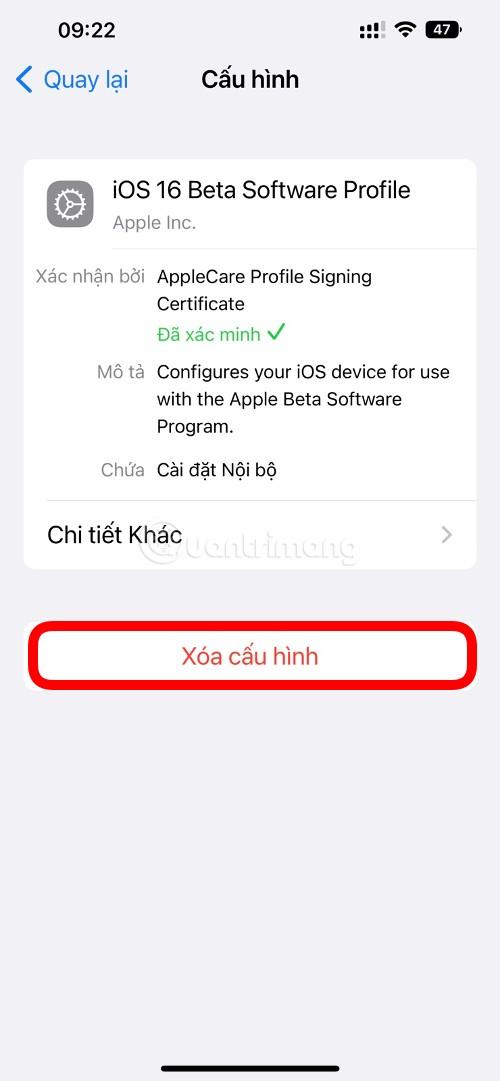Apple har precis släppt den officiella versionen av iOS 16 för alla kompatibla enheter globalt. Men som ni vet släpptes iOS 16 beta i mitten av året och många har installerat det för att testa de nya iOS-funktionerna.
Nu, när den officiella iOS 16 har släppts, hur säger man adjö till betaversionen? Oroa dig inte, Tips.BlogCafeIT visar dig hur du gör det.
Hur man avslutar iOS 16 beta
Faktum är att sättet att avsluta iOS 16 beta är ganska enkelt, du behöver inte återställa eller installera om din enhet. Stegen är som följer:
Steg 1 : Öppna appen Inställningar
Steg 2 : Öppna allmänna inställningar (allmänt)
Steg 3 : Få åtkomst till VPN & Device Management (VPN & Device Management)
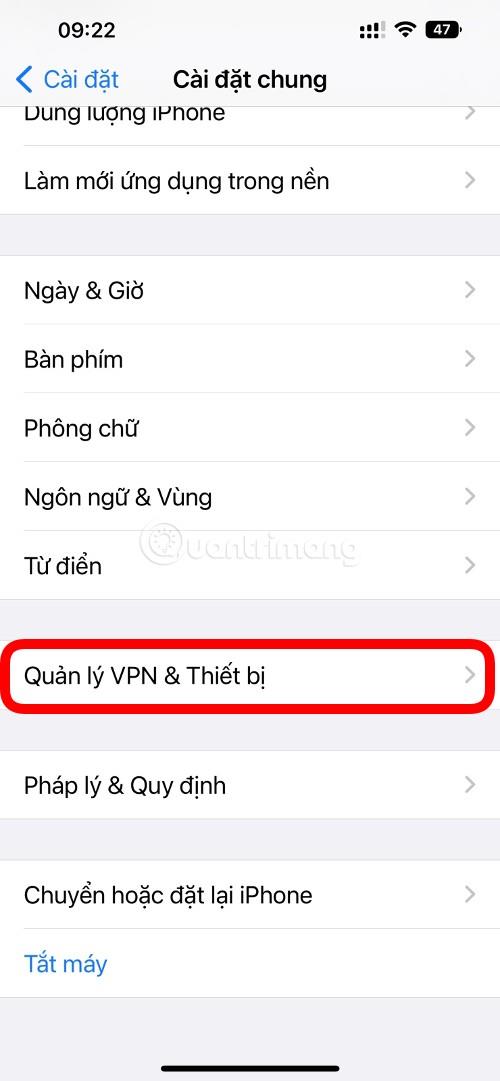
Steg 4 : Klicka på iOS 16 Beta Software Profile
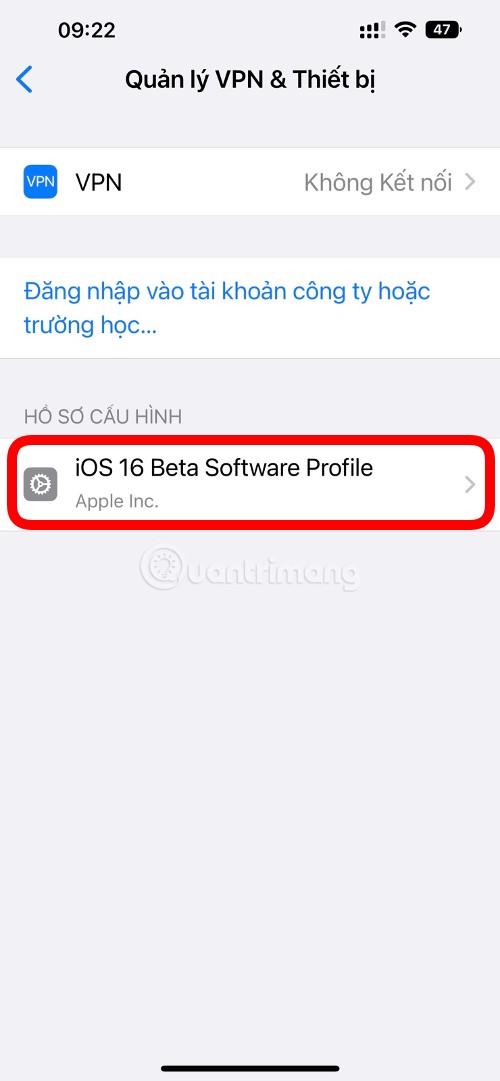
Steg 5 : Klicka på Ta bort profil (Ta bort profil)
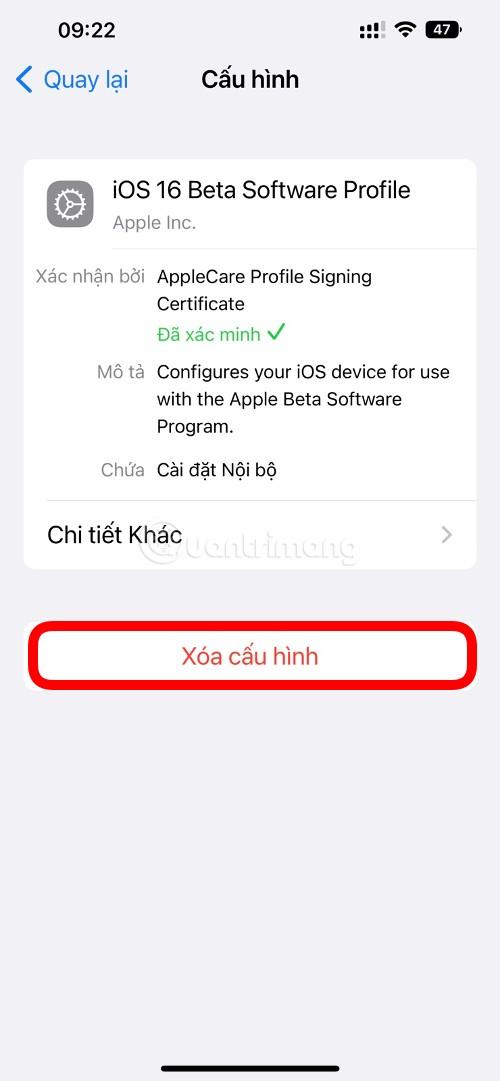
Efter steg 5 kommer din enhet att starta om och den återgår till det mest grundläggande iOS 16-tillståndet. För att uppdatera till den officiella iOS 16 måste du klicka på Inställningar > Allmänt > Programuppdatering (Inställningar > Allmänt > Programuppdatering) för att kontrollera och installera.
Om du inte vill installera iOS 16 kan du fortsätta att hålla fast vid iOS 15 ett tag. Vanligtvis är nya iOS-versioner inte särskilt stabila, så du kan vänta några veckor innan du uppdaterar.
Tips.BlogCafeIT kommer att fortsätta att uppdatera information relaterad till nya iOS, funktioner samt eventuella fel för din bekvämlighet.